Kaip ir bet kuri kita programa, jūsų „Internet Explorer“ taip pat saugo su naršykle susijusią informaciją (pvz., Žymes, parankinius, slapukus ir kt.) Laikinoje jūsų kompiuterio vietoje. Kai kurie vartotojai skundžiasi, kad matė klaidos pranešimą „Laikinų interneto failų vieta pasikeitė“. Ši problema paprastai kyla, jei vartotojas neseniai įsikišo į laikiną saugyklą arba pašalino „Internet Explorer“.
Paprastai laikini „Internet Explorer“ failai yra -
C: \ Users \% username% \ AppData \ Local \ Microsoft \ Windows \ INetCache.
1 taisymas - sureguliuokite registrą
Norėdami išspręsti šią problemą, turite modifikuoti savo kompiuterio registrą.
1. Paspauskite „Windows“ klavišą + R. Čia parašykite „regedit“.
2. Po to paspauskite mygtukąĮveskiteKlavišą.
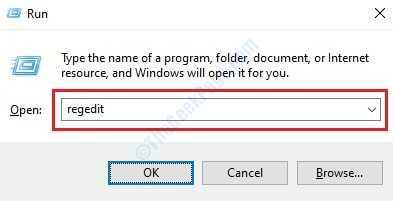
Svarbu- Turite atidžiai atlikti pakeitimus registro rengyklėje. Prieš pradėdami toliau keisti registrą, raginame jūsų sistemoje padaryti registro atsarginę kopiją. Tai labai paprasta -
Atidarę registro rengyklę spustelėkite „Failas“. Tada spustelėkite „Eksportuoti“Norėdami padaryti naują atsarginę kopiją savo kompiuteryje.

3. Paėmę atsarginę kopiją, eikite į šią vietą-
HKEY_USERS \ .DEFAULT \ Software \ Microsoft \ Windows \ CurrentVersion \ Explorer \ User Shell Folders
4. Dešinėje pusėje patikrinkite „Talpykla" Raktas.
5. Po to dukart spustelėkite ant "Talpykla" Raktas.
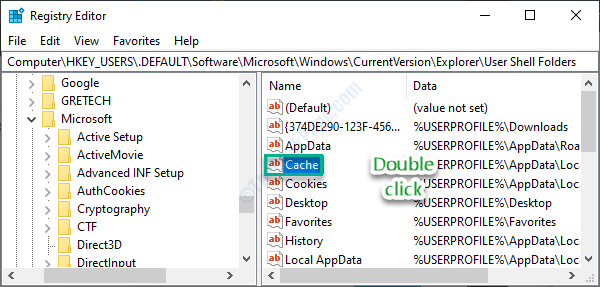
6. Čia įklijuokite šią vietą ir spustelėkite „Gerai“.
% USERPROFILE% \ AppData \ Local \ Microsoft \ Windows \ INetCache
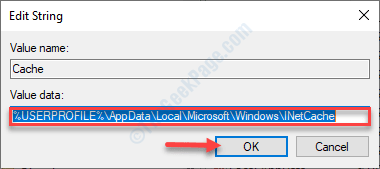
7. Tada eikite į šią vietą tame pačiame lange-
HKEY_CURRENT_USER \ Software \ Microsoft \ Windows \ CurrentVersion \ Explorer \ User Shell Folders
8. Lygiai taip pat, dukart spustelėkite ant "Talpykla" Raktas.
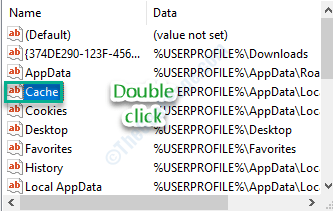
9. Įveskite arba nukopijuokite įklijuokite šią pradinę vietos vertę ir spustelėkite „Gerai“.
% USERPROFILE% \ AppData \ Local \ Microsoft \ Windows \ INetCache
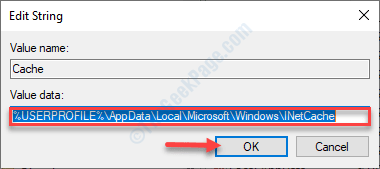
Tai padarę, uždarykite registro rengyklės langą.
Perkrauti kompiuterinė sistema. Po to patikrinkite, ar klaida vis dar yra, ar ne.
2 taisymas - modifikuokite „Explorer“ nustatymus
Jei registro modifikavimas nepasiteisino, naršyklės nustatymus galite koreguoti rankiniu būdu.
1. Paspauskite „Windows“ klavišas + R atidaryti Bėk langas.
2. Viduje konors Bėk langas, parašyk „inetcpl.cpl“. Spustelėkite "Gerai“.

The Interneto ypatybės atsidarys langas.
3. Kai pasirodys langas Interneto ypatybės, eikite įGenerolasSkirtuką.
4. Tada spustelėkite „Nustatymai“.
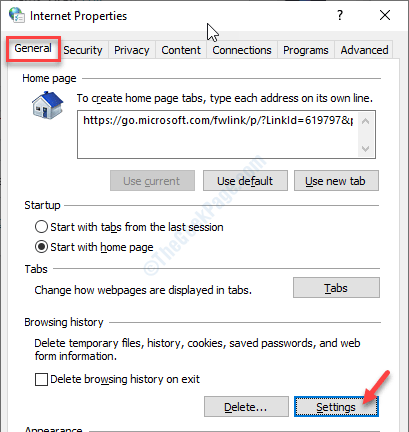
5. Kitame žingsnyje spustelėkite „Perkelti aplanką…“Norėdami pakoreguoti aplanko vietą.
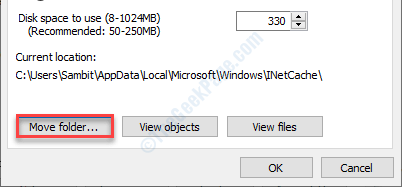
6. Viduje konors Naršykite po aplanką langą, eikite į šią vietą -
C: \ Users \% username% \ AppData \ Local \ Microsoft \ Windows \ iNetCache \
7. Spustelėkite "Gerai“, Kad išsaugotumėte nustatymus.
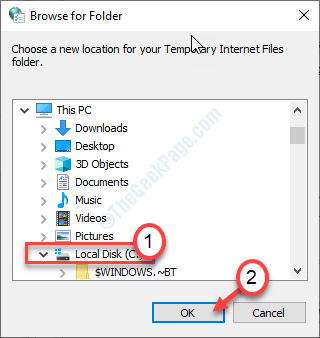
Tai padarę, perkraukite savo kompiuterį. Reikėtų išspręsti problemą.
3 taisymas - pašalinkite antivirusinę programą
Kai kuriems vartotojams problema buvo išspręsta, kai jie iš savo kompiuterių pašalino trečiosios šalies antivirusinę programą.
1. Iš pradžių paspauskite „Windows“ klavišas + R raktus kartu.
2. Tada įveskite „appwiz.cpl“Ir paspauskite Įveskite Raktas.

Tai atvers langą Programos ir funkcijos.
3. Norėdami rasti antivirusinę programą, turite slinkti žemyn.
4. Dešiniuoju pelės mygtuku spustelėkite antivirusinę programą ir spustelėkite „Pašalinti“.

Dabar atlikite ekrane pateikiamus veiksmus, kad pašalintumėte antivirusinę programą iš savo sistemos.
Perkrauti sistema užbaigti procesą.
4 taisymas - ištuštinkite aplanką „Temp“
Pabandykite ištuštinti aplanką „Temp“ savo kompiuteryje.
1. Dešiniuoju pelės mygtuku spustelėkite „Windows“ piktogramą, tada spustelėkite „Bėk“.
2. Tada parašykite šį kodą ir spustelėkite „Gerai“, Norėdami patekti į aplanką„ Temp “.
% temp%

4. Kartą Temp pasirodys aplankas, paspauskite „„Ctrl“ + A‘Norėdami pasirinkti visą turinį.
5. Pasirinkę failus, paspauskiteIštrinti„Raktas išvalyti viską iš Temp aplanką.

Ištuštinę aplanką „Temp“, uždarykite failų naršyklę.
5 taisymas - paleiskite SFC, DISM nuskaitymus
1. Paspauskite „Windows“ klavišas + R.
2. Tada įveskite šį kodą ir paspauskite CTRL + „Shift“ + „Enter“ raktus kartu.
cmd

3. Tiesiog nukopijuokite šią komandą ir įklijuokite ją į CMD langą. Po to pataikė Įveskite paleisti nuskaitymą.
sfc / scannow

4. Dabar turite paleisti DISM nuskaitymą. Įveskite šį kodą terminale ir paspauskite Įveskite.
DISM.exe / Online / Cleanup-image / Restorehealth

Atlikę visus šiuos patikrinimus, uždarykite terminalą ir perkrauti jūsų prietaisą.


